
4
双击后,这时会弹出一个窗口。

5
接着我们在这个窗口中,将全部静音这个选项前面的√去掉。

6
将选项前面的√去掉后,返回电脑查看是否有声音。

7
如果还没有声音,请重启一下我们的电脑。

五、方法/步骤

首先打开电脑中安装的管理软件,有很多,没有的安装一个。

2
打开后选择工具箱。

3
在工具箱下找到电脑诊所,这里是解决很多问题的枢纽中心。
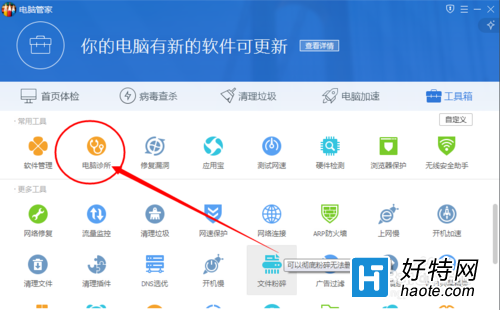
4
进入明细页面找到声音,“对症下药”。
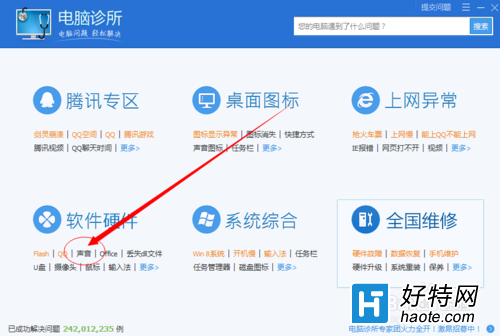
5
选择电脑没有声音一项。

6
接着选择一键修复。

7
等待电脑通过管理软件帮助修复。
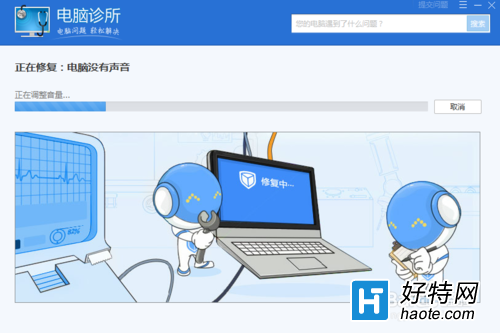
8
完成后查看问题是否已经得到解决,若没有,只能选择终极设置,点击深度修复。
即重置电脑声音设备,需要重新启动一次电脑。
开机后,声音问题一般都能得到解决。
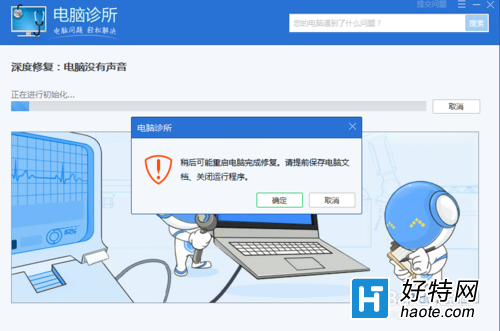
管理软件的好处在于很多小问题可以帮助解决,注意迁移。
以上几种常见的情况及解决方法,如果未能解决您的问题,排除硬件问题的情况下,建议您交给专业人士查看解决,那么现在问题来了,驱动安装到底哪家强?当然首选驱动人生。
小编推荐阅读